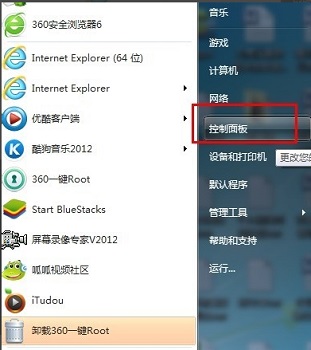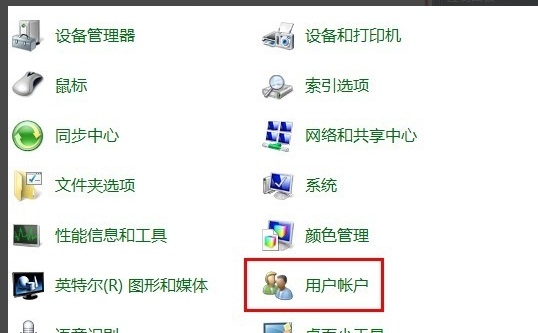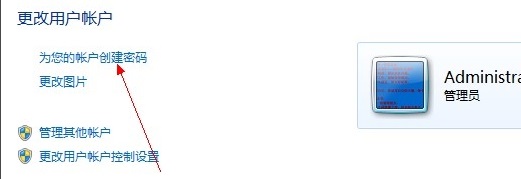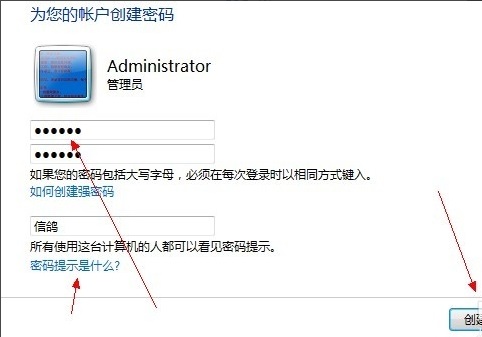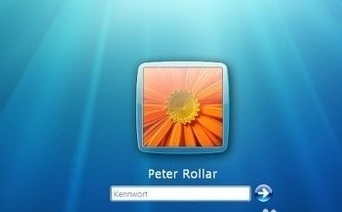win7系统怎么设置开机密码?win7创建开机密码方法
很多用电脑的人因为电脑配置的问题,又开始用win7系统了。为了保护电脑里的数据,他们想设置开机密码。可是,老系统的设置都跟现在的不一样,他们不知道在哪里设置。所以,这期的win7教程就教大家怎么在win7系统上设置开机密码。希望今天介绍的方法能帮到更多的人!
win7创建开机密码方法:
1、进入win7桌面,点击桌面左下角的开始按钮,在弹出的菜单中点击控制面板,进入下一步。
2、在控制面板中点击“用户账户”图标,进入下一步。
3、接着点击“为您的账号创建密码”,进入下一步。
4、在设置密码的输入框中输入您需要的开机密码,然后设置密码提示,点击“创建密码”即可。
5、重启电脑,这是就会出现密码登录框,输入密码之后才可以正常登录。
相关文章
- win7系统不能搜索出已有的文件怎么解决?
- win7系统一直提示1080端口被占用怎么解决?
- win7系统开机出现explorer.exe损坏的映像提示怎么解决?
- 笔记本Win7系统重装怎么操作?笔记本电脑一键重装Win7系统教程
- win7系统怎么开启445端口?win7电脑445端口开启关闭教程
- win7自动调节亮度怎么关闭?win7系统自动调节亮度关闭教程
- win7怎么快速的查看主板型号?win7系统主板型号查看教程
- win7系统不能同步时间怎么办?win7系统无法同步时间解决方法
- win7系统桌面图标被白色方块挡住怎么解决?
- 最精简最稳定最流畅Win7系统_最流畅的Win7纯净版64位系统下载大全
- win7系统如何对网络进行初始化?win7网络设置初始化操作方法
- win7系统声卡驱动怎么修复?win7电脑声卡驱动修复教程
- win7系统摄像头图标消失了怎么办?win7摄像头图标不见了解决方法
- win7摄像头权限怎么开启?win7系统开启摄像头权限教程
- win7屏幕不休眠怎么设置?win7系统关闭屏幕休眠
- win7系统怎么更改安装路径?win7更改程序安装路径教程